Cómo Crear una Historia en Facebook

Las historias de Facebook pueden ser muy divertidas de crear. Aquí te mostramos cómo puedes crear una historia en tu dispositivo Android y en tu computadora.
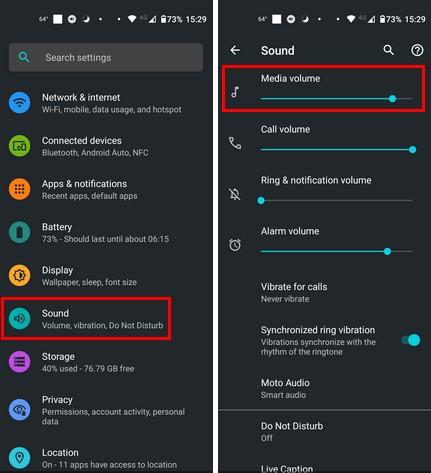
Envía un audio de WhatsApp para transmitir su punto de vista más rápido. Si tuviera que escribirlo, tomaría demasiado tiempo. Entonces, cuando la otra persona te diga que puede escuchar tu audio, tu primera reacción podría ser: "¡¿Qué?!". Te frustras porque te das cuenta de que quizás tengas que escribir todo. Pero sigue leyendo para ver los diferentes métodos que puedes aplicar para arreglar las notas de audio de WhatsApp que no se reproducen.
Repare las notas de audio de WhatsApp que no se reproducen subiendo el volumen
Siempre es mejor comenzar primero con las soluciones básicas. Es posible que desee comenzar con arreglos más complejos cuando la solución se encuentra en un arreglo simple, como aumentar el volumen. Recuerda que existen dos tipos de volumen en tu dispositivo Android: Volumen Multimedia y volumen para notificaciones y alertas. Compruebe que el volumen multimedia esté alto. Puede hacerlo abriendo la aplicación Configuración y yendo a Sonidos. El volumen multimedia será el primero en la parte superior.

Aumento del volumen multimedia en Android
Arreglar el audio de WhatsApp que no se reproduce cerrando WhatsApp
Simplemente cerrar y volver a abrir sus aplicaciones puede ayudarlo a solucionar varios problemas; con suerte, este es uno de ellos. Pero abrir otra aplicación o ir a la pantalla de inicio no significa que haya cerrado WhatsApp. Deberá acceder a todas las aplicaciones abiertas en su dispositivo. La forma en que lo haga puede variar según su dispositivo Android, pero puede tocar el ícono cuadrado en la parte inferior derecha de su pantalla. Deslice el dedo hacia la derecha para mover otras aplicaciones abiertas hasta que se encuentre con WhatsApp. Cuando lo veas, desliza hacia arriba para cerrarlo. Una vez que esté cerrado, vuelve a la pantalla de inicio y ábrelo de nuevo.

Cierre de la aplicación WhatsApp
Repare las notas de audio de WhatsApp que no se reproducen al deshabilitar los dispositivos Bluetooth
¿Sueles emparejar auriculares Bluetooth para escuchar música? Si es así, no es que el audio no se reproduzca; no se está reproduciendo desde el dispositivo preferido. Deshabilite Bluetooth desde su dispositivo Android a través de Configuración rápida para evitar esta posibilidad. Deslice hacia abajo dos veces desde la parte superior de su pantalla. Si no ve la opción de Bluetooth, deslícese hacia la izquierda para ir a la página siguiente. Una vez que lo encuentre, tóquelo para apagarlo.
También puede ir a Configuración > Dispositivos conectados > Preferencias de conexión > Bluetooth > Desactivar Bluetooth.
Repare el audio de WhatsApp que no se reproduce liberando almacenamiento
Una batalla típica en la que han estado los usuarios de Android es la batalla del almacenamiento. No importa cuánto te esfuerces, siempre estás tratando de liberar espacio. Esa podría ser la razón por la que sus notas de audio de WhatsApp no se reproducen porque no hay más espacio de almacenamiento en su dispositivo Android.
Una app que te ayudará con tus problemas de almacenamiento es Google Files . La aplicación es excelente para ayudarlo a identificar archivos grandes que puede borrar y archivos basura que solo ocupan espacio. Divide sus archivos en diferentes categorías: descargas, imágenes, videos, audio y más. Y también te dice cuánto está ocupando cada sección.
Repare las notas de audio de WhatsApp que no se reproducen comprobando la conexión a Internet
No puede escuchar las notas de audio si no puede descargarlas en primer lugar. Puede probar soluciones simples, como apagar el enrutador durante unos minutos y luego volver a encenderlo. Hacer lo mismo para el modo Avión también puede ayudar. También puede llamar a su proveedor de Internet para ver si este problema afecta a todos los clientes. ¿Qué tal si usas tus datos móviles para asegurarte de que es tu WiFi? De esa manera, no se perderá ningún mensaje de audio crucial.
Repare las notas de audio de WhatsApp que no se reproducen borrando el caché
Un caché guardado puede ayudarlo a brindarle una mejor experiencia de usuario, pero si se corrompe, entonces es cuando aparecen los problemas. Por lo tanto, borrar el caché puede ayudar a prevenir problemas relacionados con el caché. Para hacer esto, abra la aplicación Configuración y vaya a Aplicaciones y notificaciones . Toca Ver todas las aplicaciones x y encuentra WhatsApp . Toca Almacenamiento y caché y selecciona el botón Borrar caché .

Borrar caché en WhatsApp
Repare las notas de audio de WhatsApp que no se reproducen al permitir ciertos permisos
Si WhatsApp no tiene acceso a su micrófono y almacenamiento, eso explica por qué no puede escuchar los mensajes de audio. Para verificar qué permisos tiene WhatsApp, mantenga presionado el ícono de WhatsApp y presione la i . Toca en Permisos .

Icono de información de WhatsApp
Verá dos secciones: Permitido y no permitido. Los que deben estar en la lista permitida son el micrófono, los archivos y los medios. Si uno o ambos están en la sección no permitida, toque uno y Permitir. Repita el proceso para la otra opción.
Repara el audio de WhatsApp que no funciona actualizando la aplicación
Todas las aplicaciones experimentarán problemas tarde o temprano. Con suerte, el desarrollador conoce el problema y está trabajando en una solución. Al ejecutar la última versión, está seguro de que también tiene las últimas correcciones de errores. Puedes comprobar si hay una actualización pendiente abriendo Google Play y tocando tu foto de perfil . Toca Administrar aplicaciones y dispositivos y, en la página siguiente, verás si tienes alguna actualización.
Arreglar las notas de audio de WhatsApp que no funcionan al verificar el servidor
Puede probar todos los consejos disponibles y no funcionarán si el problema son los servidores de WhatsApp. En ese caso, solo puede esperar hasta que se solucione el problema. Puede apostar a que los usuarios de WhatsApp utilizarán las redes sociales para comunicar su descontento. También puede usar DownDetector para verificar cualquier problema actual de WhatsApp.
Arreglar las notas de audio de WhatsApp que no se reproducen Verificando el sensor de proximidad
Si su sensor de proximidad está sucio o un protector de pantalla interfiere, eso podría explicar el problema. Intente limpiar el sensor de proximidad con un paño de microfibra limpio y alcohol isopropílico. También puede usar un cepillo de cerdas suaves para ayudar con la limpieza.
¡Consejo adicional!
Si está utilizando la web de WhatsApp y deshabilitó el micrófono de su computadora por razones de seguridad, ese también podría ser el problema. Una vez deshabilité el micrófono y olvidé habilitarlo nuevamente. Terminé enviando audios de WhatsApp vacíos. No fue hasta que permití el micrófono y volví a enviar los mensajes que entendí mi mensaje.
Otras lecturas
WhatsApp no es la única aplicación en la que puede experimentar problemas de audio. Por ejemplo, también puede no tener audio en la sala de reuniones para el presentador en Microsoft Teams . Zoom también puede experimentar un problema de audio; si ese es su problema, aquí le mostramos cómo arreglar el audio de Zoom que no funciona en un navegador . Para los usuarios de Roku, así es como pueden arreglar que Roku no reproduzca audio o video .
Conclusión
Hay soluciones básicas que puede intentar para corregir las notas de audio de WhatsApp que no funcionan. Puede reiniciar su dispositivo o la aplicación WhatsApp. Puede verificar su conexión a Internet o verificar si los servidores de WhatsApp están caídos. Si su dispositivo no tiene suficiente espacio de almacenamiento, las notas de audio no se pueden descargar y, por lo tanto, no puede escucharlas. ��Cuánto tiempo ha estado experimentando estos problemas de audio? Comparta sus pensamientos en los comentarios a continuación y no olvide compartir el artículo con otros en las redes sociales.
Las historias de Facebook pueden ser muy divertidas de crear. Aquí te mostramos cómo puedes crear una historia en tu dispositivo Android y en tu computadora.
Aprende a desactivar los molestos videos que se reproducen automáticamente en Google Chrome y Mozilla Firefox con este tutorial.
Resuelve el problema en el que la Samsung Galaxy Tab S8 está atascada en una pantalla negra y no se enciende.
Lee ahora para aprender a borrar música y videos de Amazon Fire y tabletas Fire HD para liberar espacio, desordenar o mejorar el rendimiento.
Un tutorial que muestra dos soluciones sobre cómo evitar permanentemente que las aplicaciones se inicien al arrancar en tu dispositivo Android.
Este tutorial te muestra cómo reenviar un mensaje de texto desde un dispositivo Android usando la aplicación de Mensajería de Google.
Cómo habilitar o deshabilitar las funciones de corrección ortográfica en el sistema operativo Android.
¿Te preguntas si puedes usar ese cargador de otro dispositivo con tu teléfono o tablet? Esta publicación informativa tiene algunas respuestas para ti.
Cuando Samsung presentó su nueva línea de tabletas insignia, había mucho por lo que emocionarse. No solo el Galaxy Tab S9 y S9+ traen las mejoras esperadas, sino que Samsung también introdujo el Galaxy Tab S9 Ultra.
¿Te encanta leer libros electrónicos en las tabletas Amazon Kindle Fire? Aprende cómo agregar notas y resaltar texto en un libro en Kindle Fire.






